win8系统更新火狐浏览器后IE浏览器却无法使用的解决办法
发布时间:2018-01-28 12:00:12 浏览数: 小编:fuyuan
在win8系统下载安装后,我们知道IE是系统自带的浏览器。当然我们也会去下载第三方的浏览器作为平常的使用,比如360浏览器,QQ浏览器,火狐浏览器等等。而最近有win8系统用户反应,在升级了火狐浏览器之后,系统中自带的IE浏览器却无法正常使用了,那么出现这样的问题要怎么办呢?今天系统族小编就给大家带来win8系统更新火狐浏览器后IE浏览器却无法使用的解决办法,如下:
相关阅读:win8系统ie浏览器打不开的解决方法
1.首先,咱们需要返回到win8系统的传统桌面位置,一般来说,win8系统开机都是显示在metro界面中的,之后,咱们同时按下win8电脑键盘上的win+R快捷键打开电脑的运行窗口。
2.在打开的运行窗口中,咱们输入cmd并单击回车,这样就可以打开win8电脑的命令提示符窗口了。
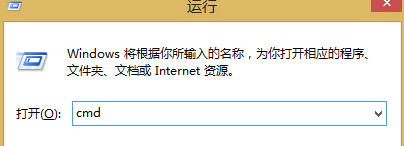
3.在打开的命令提示符窗口中,咱们输入命令代码netsh winsock reset并单击回车,之后,win8系统会根据用户输入的命令运行,完成之后,咱们重启一下win8系统就可以正常使用IE浏览器了。

以上就是win8系统更新火狐浏览器后IE浏览器却无法使用的解决办法了,如果你也遇到了同样的问题,不妨按照上面教程方法操作一下吧,希望系统族小编能帮到大家。
上一篇: win8系统怎么去除家庭组功能的操作方法



















